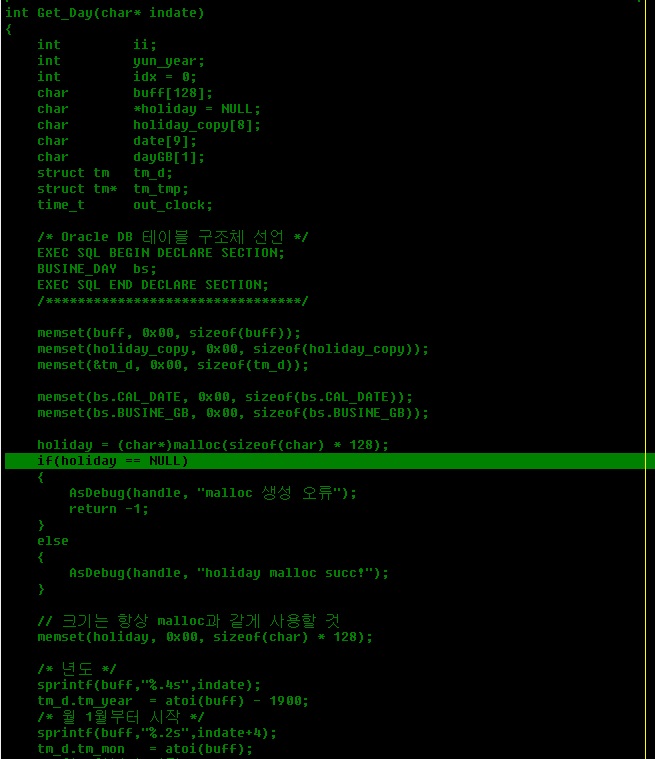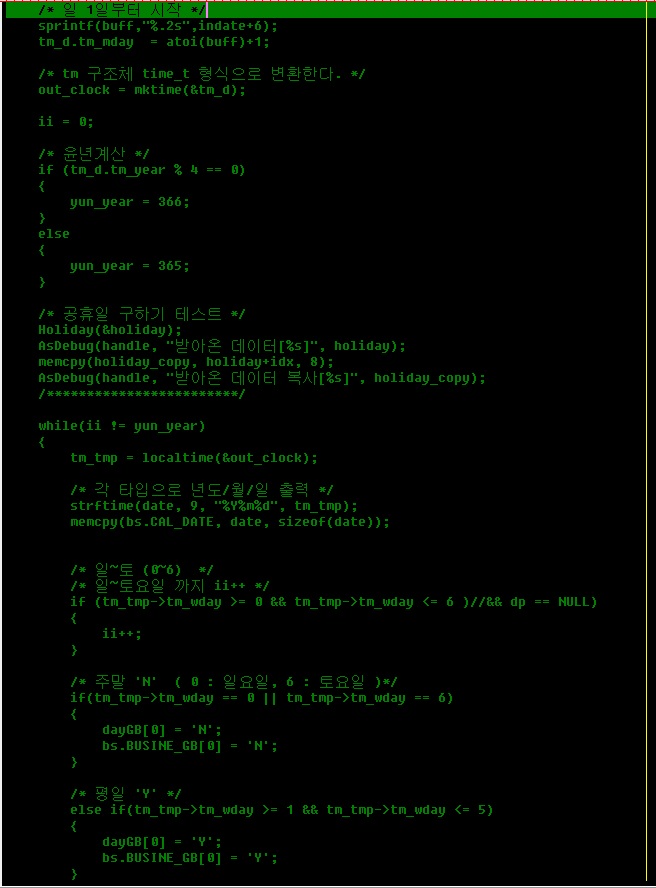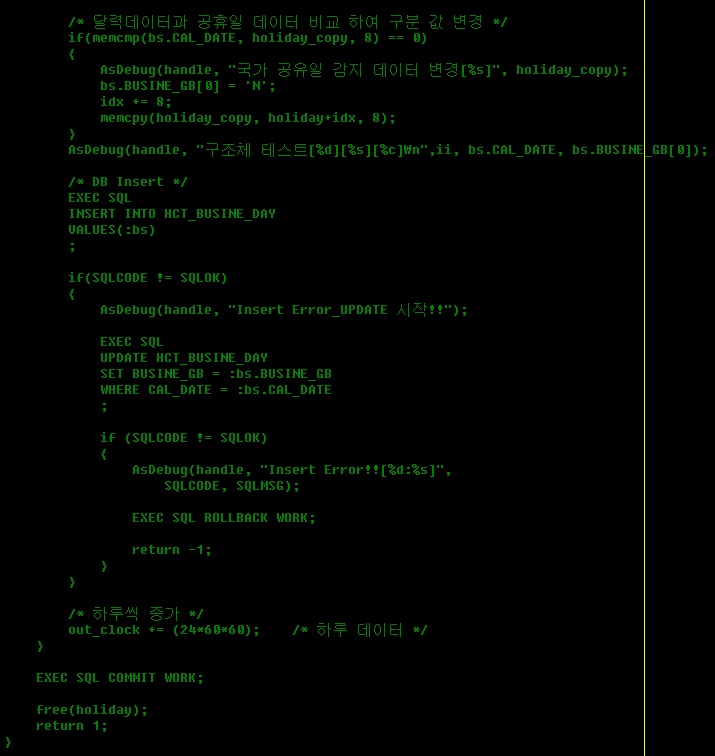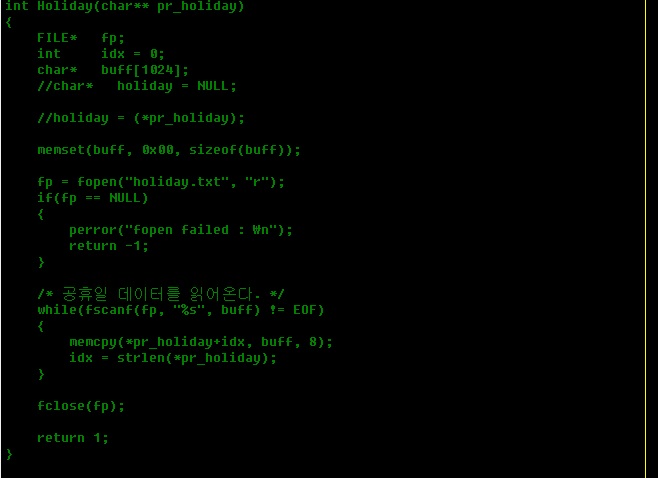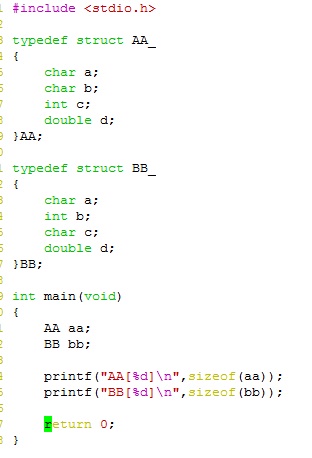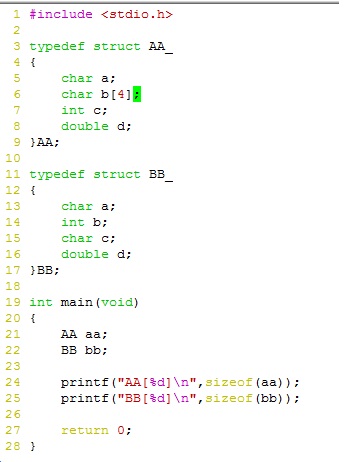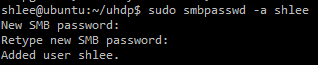1. 포트 추가
예)vi /etc/sysconfig/iptables
적용 ) service iptables restart or start
2. 네트워크 설정
예) vi /etc/
telnet 사용법
리눅스 각종명령어
/etc/hosts 처럼 윈도우 xp 에서는 windows/system32/drivers/etc/hosts 를 추가할수있다.
df -> 용량 체크
df -h
vim에서 하이라이트기능
on:set hlsearch
off:nohl
tree
======== svn ========
svn st
svn st -h | less
======== 찾기 명령어들 ========
find .(현재경로) -name (찾고자하는 이름) -print
-ls
find /절대경로 -name (찾고자하는 이름)
grep -i 찾는이름 * 대소문자 구분없음
-B 는 위에 라인을 보여준다
-F 는 ㅋ
grep -n 행의 줄표시
================================
vi servers
.srbversion
store-plaintext-passwords = yes
이걸로인해 권한설정이안獰珦?
gedit
우분투 프로그램 강제종료
ps -A
kill -9 [pid]
리눅스 path 추가경로
1. /etc/environment
2. source environment 실행
디렉토리 통째 압축
gzip사용시
>tar zcvf 파일명 디렉토리명
(파일명은 .tar.gz으로)
bzip사용시
>tar jcvf ...
tar.gz 풀때
xvzf
tar 풀때
xvf
z: 압축률
cvf가 tar의 옵션이고, z/j는 gzip/bzip으로 압축한다는 옵션임.
즉 압축없이 묶기만 할땐, z/j를 빼면 된다는..
-------------------------------------------------------
디렉토리 압축 tar cvf 파일명.tar.gz 디렉토리명
해제 tar xvf 파일명
-------------------------------------------------------
덧붙여 .xz 가 있는데 xz -d 로풀어준다
가끔 아래의 메시지와 같은 에러가 발생하면서 프로그램 실행이 안돼는 경우가 있다.
=======파일에서 단어찾기
grep 단어 파일명
-b 행
-i 대소문자 구별 x
-n 행까징
grep
r 하위디렉토리까지 검색
make -j multithread build
엄청빨라짐
대표적으로 make를 실행할 때 가끔씩 발생한다.
/bin/sh: Syntax error: Bad fd number
우분투에서는 다음과 같은 명령어 커맨드로 해결할 수 있다.
sudo rm /bin/sh
sudo ln -s /bin/bash /bin/sh
[출처] /bin/sh: Syntax error: Bad fd number|작성자 괴도키드
쉘확인
echo $SHELL
vim 편집기
n line <= line 으로 이동
오류메세지 남기는법 log 파일에
makefile 2>>log
vim 에서 모르는 구조체나 함수가 있다면 그곳에서 ctrl+] 누르면 정의된 곳으로 가고
다시 되돌아 가려면 ctrl + t 를 누르면 복귀
ctags 로 생성되어진 파일은 그 디렉토리에서만 사용가능함. 그래서
./etc/vimrc 에서 추가로 set tags += 파일 디렉토리/tags 파일을 추가한다.
추가로
명령모드에서 tag 로 이동하고 싶다면
ex)
:ta task_struct (== :tag task_struct)
검색겨로가 next
:tn (==:tag next)
:tp (==:tag previous)
:ta [name] : name 과 일치하는 tag 로 이동
:ts [name] : name 과 일치하는 tag 목록 출력
:tags : 이동한 tag 히스토리 목록 출력
사용자 변경
chown -R 폴더안 파일들까지
형식 : chown [계정명] [파일명] #파일의 소유자만 변경할경우
형식 : chown [계정명:그룹명] [파일명] #파일의 소유자및소유그룹을 함께 변경할경우
or . 으로 테스트해보기
ex)
-. 파일의 소유자 변경하기
testfile의 소유자를 root에서 user1로 변경하였다.
[root@os1 ~]# ls -l testfile
-rw-r--r-- 1 root root 0 2013-01-19 15:07 testfile
[root@os1 ~]# chown user1 testfile
[root@os1 ~]# ls -l testfile
-rw-r--r-- 1 user1 root 0 2013-01-19 15:07 testfile
-. 파일의 소유자와 소유그룹 함께 변경하기
testfile의 소유자와 소유그룹을 root에서 user1로 변경하였다.
[root@os1 ~]# ls -l testfile
-rw-r--r-- 1 root root 0 2013-01-19 15:07 testfile
[root@os1 ~]# chown user1:user1 testfile
[root@os1 ~]# ls -l testfile
-rw-r--r-- 1 user1 user1 0 2013-01-19 15:07 testfile
다음과 같이 scp 명령어를 이용하여,
서버에서 다른 서버로 복사할 때 속도를 설정하여, 복사할 수 있다
# scp -l [KB 속도] [파일명] [복사될서버경로]
다음은 위에서 제시한 방식으로 명령어를 수행한 내용이다.
400KB 속도로 test.tar.gz 파일을 다른 서버의 /opt 경로로 복사하는 예제이다.
# scp -l 400 test.tar.gz root@server:/opt
파일옮기기
scp -fr
scp -옵션 [옮길파일] [서버계정@ 서버아이피:/저장공간]
A서버 프로필(Source) :
IP : 10.1.51.169
사용계정 : develop
옮길 파일 : /home/search/test/
B서버 프로필(Destination) :
IP : 10.1.51.168
사용계정 : search
올릴 경로 : /home/solution/
다음의 명령으로 전송할 수 있다.
절대경로로
$ scp -r /home/search/test search@10.1.51.168:/home/solution/
아파치란(Apache)
- 한마디로 웹서버(웹서비스를 제공하는 서버)
vim etc/hosts
서버주소
ex) 218.36.33.100 figi 하면 define 됨
apt-cache search 이름 -> serch
정규식 표현을 이용한 grep
hg st | grep ^M | awk '{print $2}'
awk 란 2번째 문자열을 parsing
hg remove `hg st | grep ^M | awk '{print $2}'` --dry-run
hg remove `hg st | grep ^M | awk '{print $2}'` -f
find drivers/sys_lib -name '*.x' | sed -e 's/\.x//' | xargs -I @ mv @.x @.a
find drivers/sys_lib -name '*.a' | sed -e 's/\.a//' | xargs -I @ mv @.a @.x
find /source/newcon4/newcon4/boot/msd7816/u-boot-1.1.6 -type f \
\( -name 'core' -o -name '*.bak' -o -name '*~' \
-o -name '*.o' -o -name '*.a' -o -name '*.depend' \) -print \
| xargs rm -f
find drivers/sys_lib -name '*.x' | sed -e 's/\.x//' | xargs -I @ mv @.x @.a
grep -v 제외
make 2>log -> log 에 warning 이랑 error 이 들어간다.
export NEWGUI=1
->env 설정에 newgui=1 이 등록됨
'프로그래밍 > Linux' 카테고리의 다른 글
| [DataBase] DB - Mysql Dump (0) | 2020.12.31 |
|---|---|
| [CROSS-COMPILE] openssl 컴파일 (0) | 2020.12.24 |
| [openssl] Cross-compile 방법. (0) | 2020.12.17 |
| [FTP] Anonymous 접속 설정 (0) | 2020.12.17 |
| [삼바] 삼바 설치 및 설정 방법 (samba setup) (0) | 2020.06.30 |